SSL证书管理
SSL证书安装指南
Spring Boot上启用HTTPS
Tomcat服务器安装PFX格式证书
Tomcat服务器安装安装JKS格式证书
Apache服务器上安装SSL证书
Nginx或Tengine服务器上安装证书
GlassFish服务器上安装SSL证书
IIS服务器上安装SSL证书
Ubuntu系统Apache 2部署SSL证书
Jetty服务器上安装SSL证书
CentOS系统Tomcat 8.5或9上部署SSL证书
JBoss服务器上安装SSL证书
常见问题
证书安装配置出错或网站无法访问怎么办?
苹果ATS证书的选择及配置
谷歌浏览器无法访问安装SSL证书后的IIS服务
在IIS部署服务证书后访问资源出现404报错
终端的浏览器提示证书不可信的排查方法
Chrome浏览器出现“ERR_CERTIFICATE_TRANSPARENCY_REQUIRED”报错
如何转换证书格式?
为什么使用火狐浏览器访问已配置证书的网站提示不安全?
苹果ATS证书的选择及配置
如何设置证书的TLS协议版本?
如何在macOS系统安装根证书
下载根证书和中间证书
RSA 加密算法与 ECC 加密算法的区别?
用OpenSSL生成自签名证书在IIS上搭建Https站点
本文档使用 MrDoc 发布
-
+
首页
IIS服务器上安装SSL证书
您可以在IIS(Internet Information Services)服务器上安装SSL证书,确保Web服务支持HTTPS安全访问。本文以安装在Windows Server 2012 R2操作系统上的IIS 8为例,介绍如何为IIS服务器安装SSL证书。 ## 前提条件 您需要安装的SSL证书已签发。 ## 背景信息 不同版本的Window操作系统或IIS服务器,导入证书或为网站绑定证书的具体位置可能有所差异。本文以安装在Windows Server 2012 R2操作系统上的IIS 8为例介绍SSL证书安装过程,供您参考。 ## 步骤一:将SSL证书(IIS)下载到服务器 1. 连接到装有Windows Server 2012 R2操作系统的服务器。 2. 将已签发的SSL证书(IIS)下载到服务器。 >**说明** 您也可以先将SSL证书(IIS)下载到任意一台计算机,然后将已下载的证书上传到服务器。 a. 登录数字证书管理服务控制台。 b. 在左侧导航栏,单击SSL证书。 c. 定位到需要安装的证书,在操作列,单击下载。 d. 在证书下载面板,在服务器类型为IIS的操作列,单击下载。 SSL证书(IIS)压缩包将会自动下载到当前浏览器的默认下载文件保存目录。 e. 解压缩已下载的SSL证书(IIS)压缩包。 根据您在提交证书申请时选择的CSR生成方式,解压缩获得的文件不同,具体如下表所示。  | CSR生成方式 | 证书压缩包包含的文件 | | --- | --- | |系统生成或选择已有的CSR|包括以下文件:证书文件(PFX格式): 以证书ID_证书绑定域名方式命名。<br>私钥文件(TXT格式):名称为pfx-password,内容为证书的密码。| |手动填写|只包括证书文件(PEM格式)。证书文件以证书ID_证书绑定域名.pem方式命名。| 3. 如果您在上一步获得了PEM格式的证书文件,必须将证书文件(连同您手动生成CSR时获得的私钥文件)格式转换成PFX格式。转换证书格式的具体操作,请参见证书格式转换。 ## 步骤二:导入证书 1. 在服务器按Win+R键,打开**运行**。 2. 输入mmc,单击确定,打开Windows服务器控制台(MMC,Microsoft Management Console)。 3. 为本地计算机添加证书管理单元。 a. 在控制台的顶部菜单栏,选择**文件 > 添加/删除管理单元**。 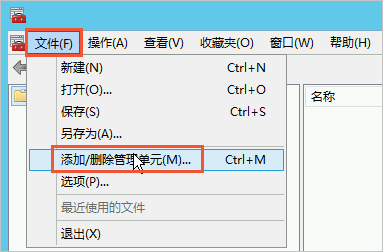 b. 在**添加或删除管理单元**对话框,从左侧**可用的管理单元**列表中选择**证书**,单击添加。 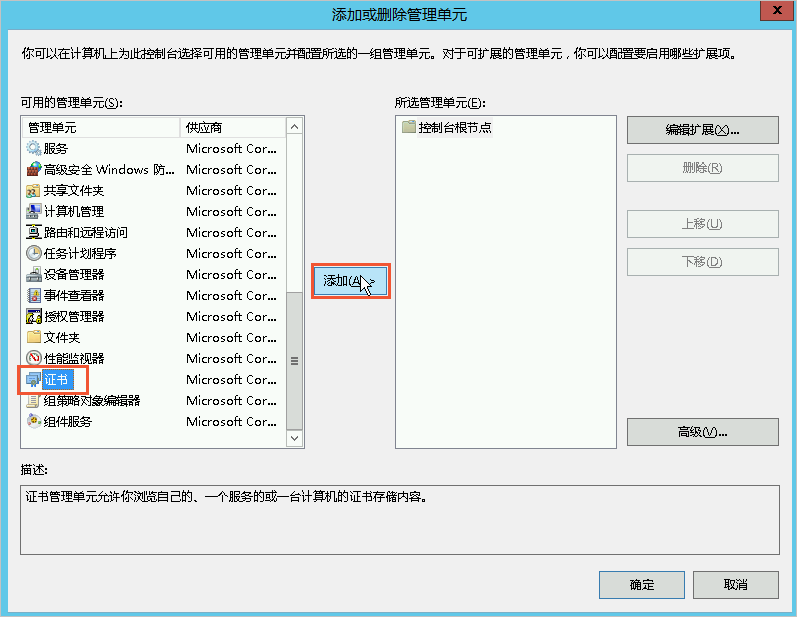 c. 在证书管理单元对话框,选择计算机账户,单击下一步。 d. 在选择计算机对话框,选择本地计算机(运行此控制台的计算机),单击完成。 e. 在添加或删除管理单元对话框,单击确定。 4. 在控制台左侧导航栏,展开控制台根节点 > 证书(本地计算机),然后将光标放置在个人上并打开右键菜单,选择所有任务 > 导入。打开证书导入向导 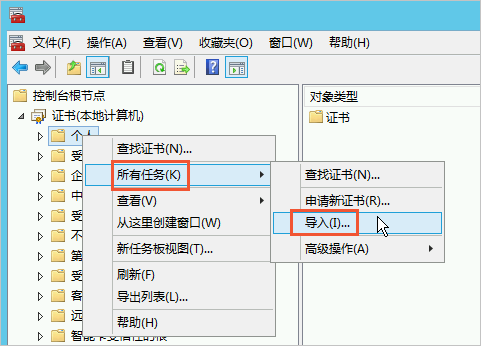 5. 根据对话框提示,完成证书导入向导。 a. 欢迎使用证书导入向导:单击下一步。 b. 要导入的文件对话框:单击浏览,打开PFX格式的证书文件,单击下一步。 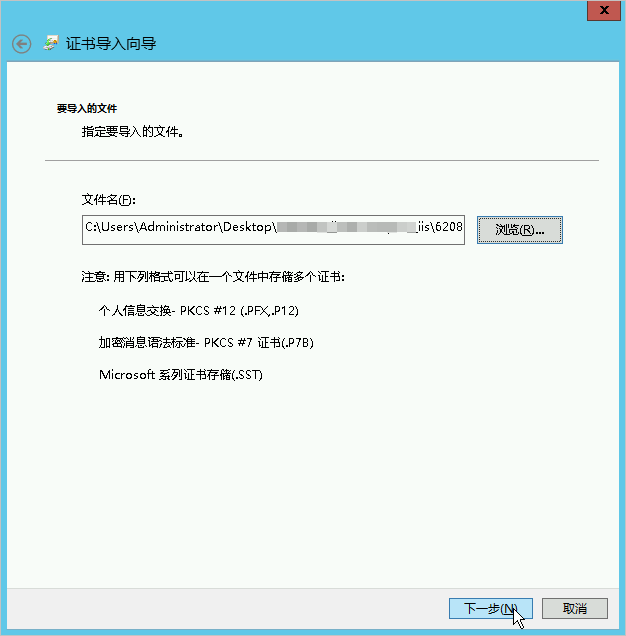 >警告 在打开文件时,您必须先将文件类型设置为所有文件(*),然后再选择证书文件。 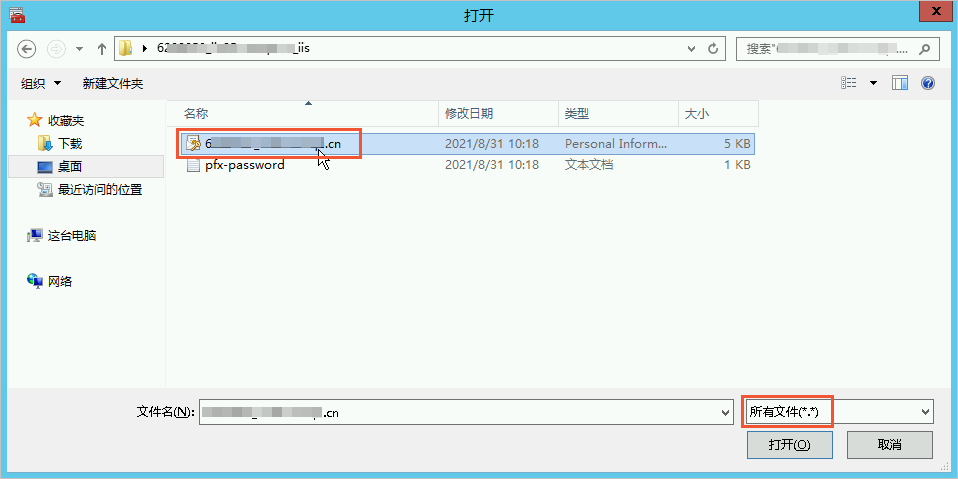 c. **私钥保护:**打开TXT格式的私钥文件,复制文件内容,并将内容粘贴在密码文本框,单击下一步。输入证书秘钥 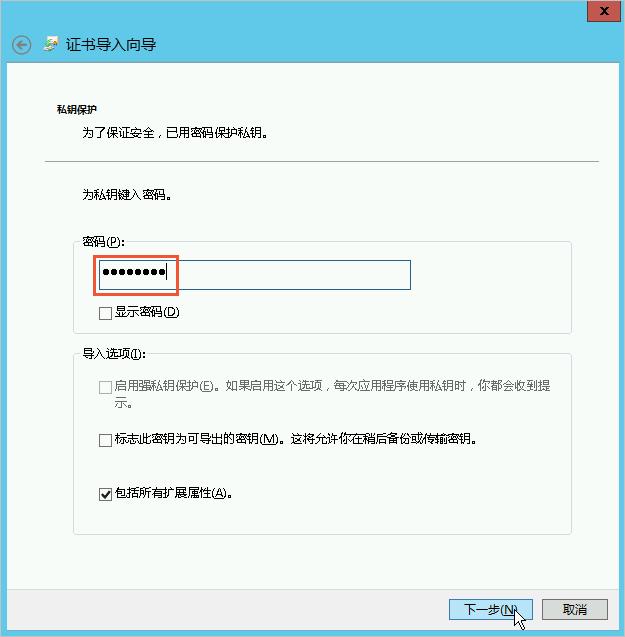 d. **证书存储:**选中根据证书类型,自动选择证书存储,单击下一步。选择证书存储 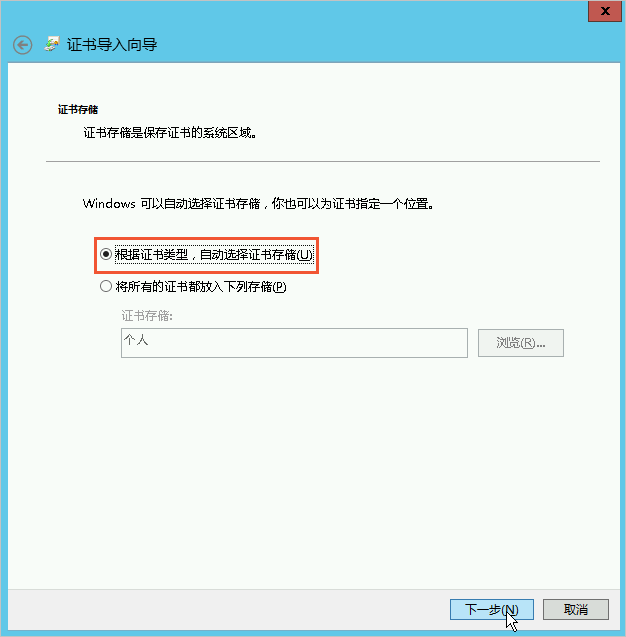 e. 正在完成证书导入向导:单击完成。 f. 收到导入成功提示后,单击确定。 ## 步骤三:为网站绑定证书 1. 打开IIS管理器。 2. 在左侧连接导航栏,展开主机,单击网站,选择对应的域名。 3. 在右侧操作导航栏,单击绑定。绑定 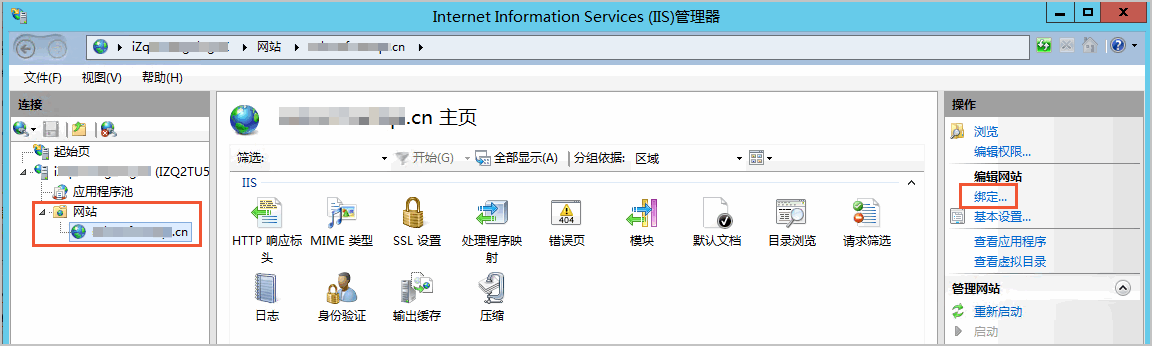 4. 在**网站绑定**对话框,单击添加。网站绑定-添加  5. 在**添加网站绑定**对话框,完成网站的相关配置,并单击确定。 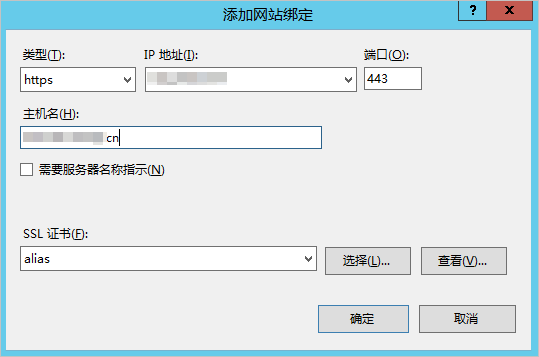 添加网站绑定网站绑定的具体配置如下: - **类型:**选择**https**。 - **IP地址:**选择服务器的IP地址。 - **端口:**默认为**443**,无需修改。 >说明 如果您设置了其他端口(例如8443),则网站用户通过浏览器访问网站时,必须在网站域名后输入端口号(以8443为例,用户必须在地址栏输入https://domain_name:8443)才能访问网站。使用默认端口443时无该限制,用户在浏览器地址栏输入https://domain_name,即可访问网站。 - **主机名:**填写网站域名。 - **SSL证书:**选择已导入的证书。 如果您已导入多个阿里云SSL证书,可以单击选择,在选择证书对话框,通过域名搜索对应的证书。 完成配置后,您可以在网站绑定列表查看已添加的https类型网站绑定。 6. 在**网站绑定**对话框,单击**关闭**。 ## 步骤四:验证证书是否安装成功步骤四:验证证书是否安装成功 打开计算机的浏览器,在地址栏输入安装的证书所绑定的域名,验证证书在IIS服务器上是否安装成功。 如果您能够获得响应且地址栏的前部出现图标(如下图所示),表示成功建立了HTTPS连接,证书已经安装成功。 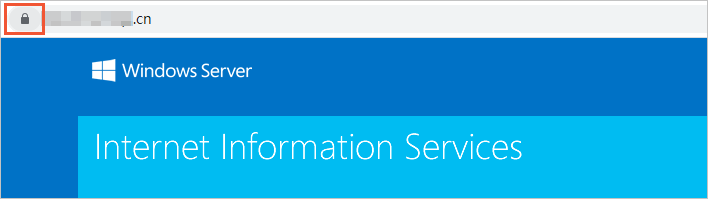
扫地僧
2023年3月22日 13:46
转发文档
收藏文档
上一篇
下一篇
手机扫码
复制链接
手机扫一扫转发分享
复制链接
Markdown文件
PDF文档(打印)
分享
链接
类型
密码
更新密码